Usuwanie przekierowania do search.bannabell.com
Wirus MacZnany również jako: Porywacz przeglądarki Bannabell
Otrzymaj bezpłatne skanowanie i sprawdź, czy twój komputer jest zainfekowany.
USUŃ TO TERAZAby korzystać z w pełni funkcjonalnego produktu, musisz kupić licencję na Combo Cleaner. Dostępny jest 7-dniowy bezpłatny okres próbny. Combo Cleaner jest własnością i jest zarządzane przez RCS LT, spółkę macierzystą PCRisk.
Jak usunąć porywacza przeglądarki search.bannabell.com z Mac?
Czym jest search.bannabell.com?
Search.bannabell.com to fałszywa wyszukiwarka, podobno zdolna do optymalizacji procesów pobierania/instalacji i generowania lepszych wyników wyszukiwania. Oceniając po samym wyglądzie, search.bannabell.com jest bardzo podobna do Google, Yahoo, Bing i innych legalnych wyszukiwarek. Dlatego nie wzbudza żadnych bezpośrednich podejrzeń, a użytkownicy często uważają ją uzasadnioną i funkcjonalną. Jednak twórcy tej witryny promują ją za pomocą porywających przeglądarkę konfiguratorów pobierania/instalacji. Te aplikacje zmieniają ustawienia przeglądarki bez zgody użytkowników. Ponadto search.bannabell.com monitoruje aktywność użytkowników podczas przeglądania sieci, zbierając w ten sposób ich dane osobowe.
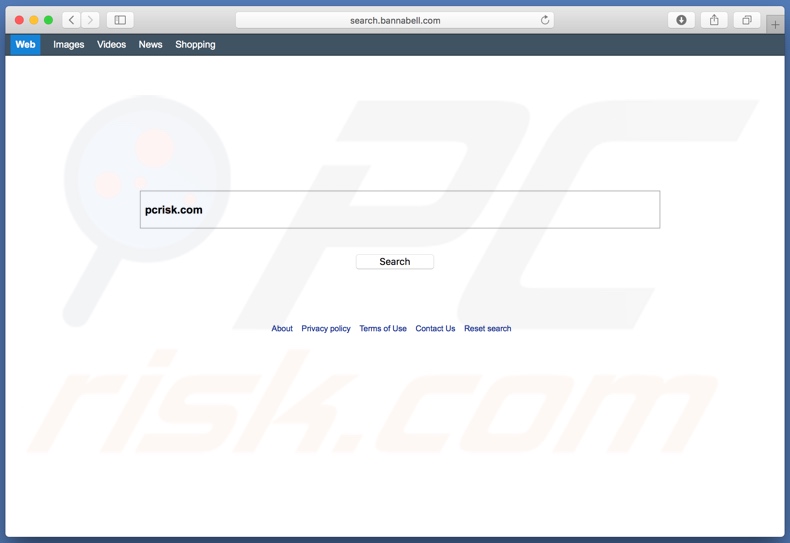
Fałszywe konfiguratory atakują zwykle Safari, Google Chrome, Mozilla Firefox i inne popularne przeglądarki. Działają poprzez przypisanie ustawień stron domowych przeglądarki, domyślnej wyszukiwarki i adresów URL nowych kart/okien - do search.bannabell.com. Ponadto instalują dodatkowe aplikacje i/lub rozszerzenia/wtyczki przeglądarki. Te „obiekty pomocnicze" zapisują wszelkie zmiany wprowadzone przez użytkowników. Dlatego odzyskanie kontroli nad przeglądarką, której dotyczy problem, jest niemożliwe, chyba że niechciane dodatki zostaną odinstalowane. Użytkownicy próbujący użyć porwanej przeglądarki widzą, że każda nowa otwarta karta/okno i wyszukiwanie za pomocą paska adresu URL przekierowują na search.bannabell.com. Jednak to fałszywe narzędzie do wyszukiwania w sieci nie jest w stanie wygenerować wyników wyszukiwania, dlatego przekierowuje do search.yahoo.com - legalnej wyszukiwarki. Takie nieautoryzowane przekierowania poważnie ograniczają przeglądanie. Ponadto, search.bannabell.com i jego „obiekty pomocnicze" stale zbierają informacje dotyczące nawyków przeglądania Internetu przez użytkowników. Dane te obejmują adresy URL odwiedzanych witryn, przeglądane strony, historię wyszukiwarek, adres IP, geolokalizację itd. Najważniejsze do zrozumienia jest to, że dane te zawierają dane osobowe, które są przekazywane stronom trzecim (potencjalnie cyberprzestępcom), starającym się generować dochody poprzez niewłaściwe ich wykorzystanie. Może to spowodować poważne problemy z prywatnością, a nawet kradzież tożsamości. Jeśli użytkownicy doświadczą przekierowań na search.bannabell.com, zaleca się natychmiastowe usunięcie wszystkich podejrzanych aplikacji i rozszerzeń/wtyczek przeglądarki.
| Nazwa | Porywacz przeglądarki Bannabell |
| Typ zagrożenia | Malware Mac, wirus Mac |
| Obsługiwany adres IP | 3.208.185.26 |
| Objawy | Twój Mac stał się wolniejszy niż normalnie, widzisz niechciane reklamy pop-up, jesteś przekierowywany na podejrzane witryny. |
| Metody dystrybucji | Zwodnicze reklamy pop-up, instalatory bezpłatnego oprogramowania (sprzedaż wiązana), fałszywe instalatory flash player, pobrania pliku torrent. |
| Zniszczenie | Śledzenie przeglądania Internetu (potencjalne problemy prywatności), wyświetlanie niechcianych reklam, przekierowania na podejrzane witryny, utrata prywatnych informacji. |
| Usuwanie |
Aby usunąć możliwe infekcje malware, przeskanuj komputer profesjonalnym oprogramowaniem antywirusowym. Nasi analitycy bezpieczeństwa zalecają korzystanie z Combo Cleaner. Pobierz Combo CleanerBezpłatny skaner sprawdza, czy twój komputer jest zainfekowany. Aby korzystać z w pełni funkcjonalnego produktu, musisz kupić licencję na Combo Cleaner. Dostępny jest 7-dniowy bezpłatny okres próbny. Combo Cleaner jest własnością i jest zarządzane przez RCS LT, spółkę macierzystą PCRisk. |
Większość fałszywych wyszukiwarek jest bardzo podobna. Search.pardessov.com, search.searcherzip.com, search.globalsearch.pw to przykłady wyszukiwarek internetowych identycznych z search.bannabell.com. Zazwyczaj oferują lepsze wyniki wyszukiwania, często z dodatkowymi „użytecznymi" funkcjami (np.optymalizatorami procesów pobierania/instalacji, prognozą pogody, szybkim dostęp do najnowszych wiadomości itp.). Fałszywe narzędzia do przeszukiwania sieci próbują sprawiać wrażenie bycia uzasadnionymi i i często odnoszą w tym sukcesy. Jednak ich jedynym celem jest generowanie zysków dla programistów, dlatego wszystkie reklamowane funkcje zwykle nie działają. Zamiast tego, te oszukańcze wyszukiwarki powodują przekierowania na nieuczciwe, oparte na sprzedaży złośliwe witryny i zbierają prywatne dane.
Jak zainstalowałem search.bannabell.com na moim komputerze?
Jak wspomniano na początku, search.bannabell.com jest promowana przez nieuczciwe konfiguratory pobierania/instalacji. Ta zwodnicza technika marketingowa nazywa się „sprzedażą wiązaną". Tendencja użytkowników do spieszenia się przez te procesy umożliwia twórcom złośliwych programów rozprzestrzenianie ich produktów. Wszystkie informacje dotyczące działania aplikacji lub rozszerzeń/wtyczek przeglądarki (np. zmiany ustawień przeglądarki, śledzenia danych itp.) są ukryte w długich warunkach pobierania/instalacji lub innych podobnych sekcjach. W większości przypadków można zrezygnować z pobrania/zainstalowania tych złośliwych dodatków. Jednak takie opcje często znajdują się w „Niestandardowych"/"Zaawansowanych" ustawieniach. Postępując pośpiesznie i pomijając kroki pobierania/instalacji, użytkownicy mogą przypadkowo wpuścić niechciane treści do swoich systemów. W ten sposób narażają swoje przeglądarki i urządzenia na różne inwazje/infekcje, a także zagrażają swojej prywatności.
Jak uniknąć instalacji potencjalnie niechcianych aplikacji?
Zdecydowanie zaleca się korzystanie wyłącznie z oficjalnych i zweryfikowanych źródeł pobierania. Ponieważ potencjalnie niechciane aplikacje (PUA) są dystrybuowane „w pakiecie" ze zwykłym oprogramowaniem, użytkownicy powinni ostrożnie wybierać źródła pobierania i zachować ostrożność podczas instalacji. Należy przeczytać warunki pobierania/instalacji, analizować wszystkie okna/kroki tych procesów. Zalecane jest również użycie „Niestandardowych"/"Zaawansowanych" ustawień, aby zrezygnować z pobrania/zainstalowania dodatkowego oprogramowania. Natrętne reklamy są również znane z rozpowszechniania niechcianych aplikacji. Zwykle są one hostowane przez zainfekowane strony internetowe lub generowane przez PUA typu adware. Mogą uruchamiać skrypty w celu nieuczciwego pobierania/instalowania niechcianych treści. Dlatego użytkownicy powinny powstrzymywać się od klikania różnych reklam, ponieważ natrętne z nich wyglądają zwykle absolutnie zwyczajnie. Przekierowują jednak na podejrzane witryny (np. z pornografią, randkami dla dorosłych, hazardem itp.). Jeśli użytkownicy napotkają podejrzane przekierowania, zaleca się sprawdzenie ich systemów oraz usunięcie wszystkich podejrzanych aplikacji i/lub rozszerzeń/wtyczek przeglądarki. Jeśli twój komputer jest już zainfekowany porywaczami przeglądarki, zalecamy przeprowadzenie skanowania za pomocą Combo Cleaner Antivirus dla Windows, aby automatycznie je wyeliminować.
Strona internetowa promująca search.bannabell.com:
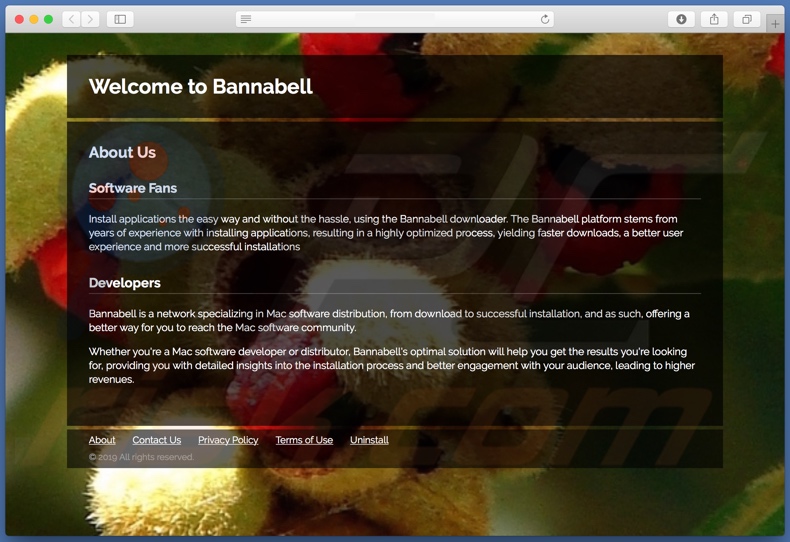
Natychmiastowe automatyczne usunięcie malware:
Ręczne usuwanie zagrożenia może być długim i skomplikowanym procesem, który wymaga zaawansowanych umiejętności obsługi komputera. Combo Cleaner to profesjonalne narzędzie do automatycznego usuwania malware, które jest zalecane do pozbycia się złośliwego oprogramowania. Pobierz je, klikając poniższy przycisk:
POBIERZ Combo CleanerPobierając jakiekolwiek oprogramowanie wyszczególnione na tej stronie zgadzasz się z naszą Polityką prywatności oraz Regulaminem. Aby korzystać z w pełni funkcjonalnego produktu, musisz kupić licencję na Combo Cleaner. Dostępny jest 7-dniowy bezpłatny okres próbny. Combo Cleaner jest własnością i jest zarządzane przez RCS LT, spółkę macierzystą PCRisk.
Szybkie menu:
- Czym jest search.bannabell.com?
- KROK 1. Usuwanie plików i folderów powiązanych z search.bannabell.com z OSX.
- KROK 2. Usuwanie przekierowania search.bannabell.com z Safari.
- KROK 3. Usuwanie porywacza przeglądarki search.bannabell.com z Google Chrome.
- KROK 4. Usuwanie strony domowej i domyślnej wyszukiwarki search.bannabell.com z Mozilla Firefox.
Film pokazujący, jak usunąć adware i porywaczy przeglądarki z komputera Mac:
Usuwanie przekierowania search.bannabell.com:
Usuwanie potencjalnie niechcianych aplikacji powiązanych z search.bannabell.com z twojego folderu "Aplikacje":

Kliknij ikonę Finder. W oknie Finder wybierz "Applications". W folderze aplikacji poszukaj "MPlayerX","NicePlayer" lub innych podejrzanych aplikacji i przenieś je do Kosza. Po usunięciu potencjalnie niechcianych aplikacji, które powodują reklamy internetowe, przeskanuj swój Mac pod kątem wszelkich pozostałych niepożądanych składników.
POBIERZ narzędzie do usuwania złośliwego oprogramowania
Combo Cleaner sprawdza, czy twój komputer został zainfekowany. Aby korzystać z w pełni funkcjonalnego produktu, musisz kupić licencję na Combo Cleaner. Dostępny jest 7-dniowy bezpłatny okres próbny. Combo Cleaner jest własnością i jest zarządzane przez RCS LT, spółkę macierzystą PCRisk.
Usuwanie plików i folderów powiązanych z porywacz przeglądarki bannabell:

Kliknij ikonę Finder na pasku menu, wybierz Idź i kliknij Idź do Folderu...
 Poszukaj plików wygenerowanych przez adware w folderze /Library/LaunchAgents:
Poszukaj plików wygenerowanych przez adware w folderze /Library/LaunchAgents:

W pasku Przejdź do Folderu... wpisz: /Library/LaunchAgents
 W folderze "LaunchAgents" poszukaj wszelkich ostatnio dodanych i podejrzanych plików oraz przenieś je do Kosza. Przykłady plików wygenerowanych przez adware - "installmac.AppRemoval.plist", "myppes.download.plist", "mykotlerino.ltvbit.plist", "kuklorest.update.plist" itd. Adware powszechnie instaluje wiele plików z tym samym rozszerzeniem.
W folderze "LaunchAgents" poszukaj wszelkich ostatnio dodanych i podejrzanych plików oraz przenieś je do Kosza. Przykłady plików wygenerowanych przez adware - "installmac.AppRemoval.plist", "myppes.download.plist", "mykotlerino.ltvbit.plist", "kuklorest.update.plist" itd. Adware powszechnie instaluje wiele plików z tym samym rozszerzeniem.
 Poszukaj plików wygenerowanych przez adware w folderze /Library/Application Support:
Poszukaj plików wygenerowanych przez adware w folderze /Library/Application Support:

W pasku Przejdź do Folderu... i wpisz: /Library/Application Support
 W folderze "Application Support" sprawdź wszelkie ostatnio dodane i podejrzane foldery. Przykładowo "MplayerX" lub "NicePlayer" oraz przenieś te foldery do Kosza.
W folderze "Application Support" sprawdź wszelkie ostatnio dodane i podejrzane foldery. Przykładowo "MplayerX" lub "NicePlayer" oraz przenieś te foldery do Kosza.
 Poszukaj plików wygenerowanych przez adware w folderze ~/Library/LaunchAgents:
Poszukaj plików wygenerowanych przez adware w folderze ~/Library/LaunchAgents:

W pasku Przejdź do Folderu... i wpisz: ~/Library/LaunchAgents

W folderze "LaunchAgents" poszukaj wszelkich ostatnio dodanych i podejrzanych plików oraz przenieś je do Kosza. Przykłady plików wygenerowanych przez adware - "installmac.AppRemoval.plist", "myppes.download.plist", "mykotlerino.ltvbit.plist", "kuklorest.update.plist itp. Adware powszechnie instaluje szereg plików z tym samym rozszerzeniem.
 Poszukaj plików wygenerowanych przez adware w folderze /Library/LaunchDaemons:
Poszukaj plików wygenerowanych przez adware w folderze /Library/LaunchDaemons:
 W pasku Przejdź do Folderu... i wpisz: /Library/LaunchDaemons
W pasku Przejdź do Folderu... i wpisz: /Library/LaunchDaemons
 W folderze "LaunchDaemons" poszukaj wszelkich podejrzanych plików. Przykładowo: "com.aoudad.net-preferences.plist", "com.myppes.net-preferences.plist", "com.kuklorest.net-preferences.plist", "com.avickUpd.plist" itp. oraz przenieś je do Kosza.
W folderze "LaunchDaemons" poszukaj wszelkich podejrzanych plików. Przykładowo: "com.aoudad.net-preferences.plist", "com.myppes.net-preferences.plist", "com.kuklorest.net-preferences.plist", "com.avickUpd.plist" itp. oraz przenieś je do Kosza.
 Przeskanuj swój Mac za pomocą Combo Cleaner:
Przeskanuj swój Mac za pomocą Combo Cleaner:
Jeśli wykonałeś wszystkie kroki we właściwej kolejności, twój Mac powinien być wolny od infekcji. Aby mieć pewność, że twój system nie jest zainfekowany, uruchom skanowanie przy użyciu programu Combo Cleaner Antivirus. Pobierz GO TUTAJ. Po pobraniu pliku kliknij dwukrotnie instalator combocleaner.dmg, w otwartym oknie przeciągnij i upuść ikonę Combo Cleaner na górze ikony aplikacji. Teraz otwórz starter i kliknij ikonę Combo Cleaner. Poczekaj, aż Combo Cleaner zaktualizuje bazę definicji wirusów i kliknij przycisk "Start Combo Scan" (Uruchom skanowanie Combo).

Combo Cleaner skanuje twój komputer Mac w poszukiwaniu infekcji malware. Jeśli skanowanie antywirusowe wyświetla "nie znaleziono żadnych zagrożeń" - oznacza to, że możesz kontynuować korzystanie z przewodnika usuwania. W przeciwnym razie, przed kontynuowaniem zaleca się usunięcie wszystkich wykrytych infekcji.

Po usunięciu plików i folderów wygenerowanych przez adware, kontynuuj w celu usunięcia złośliwych rozszerzeń ze swoich przeglądarek internetowych.
Usuwanie strony domowej i domyślnej wyszukiwarki porywacz przeglądarki bannabell z przeglądarek internetowych:
 Usuwanie złośliwych rozszerzeń z Safari:
Usuwanie złośliwych rozszerzeń z Safari:
Usuwanie rozszerzeń powiązanych z porywacz przeglądarki bannabell z Safari:

Otwórz przeglądarkę Safari. Z paska menu wybierz "Safari" i kliknij "Preferencje...".

W oknie preferencji wybierz "Rozszerzenia" i poszukaj wszelkich ostatnio zainstalowanych oraz podejrzanych rozszerzeń. Po ich znalezieniu kliknij przycisk "Odinstaluj" obok każdego z nich. Pamiętaj, że możesz bezpiecznie odinstalować wszystkie rozszerzenia ze swojej przeglądarki Safari – żadne z nich nie jest istotne dla jej normalnego funkcjonowania.
Zmiana twojej strony domowej:

W oknie "Preferencje" wybierz zakładkę "Ogólne". Aby ustawić URL swojej preferowanej strony domowej (na przykład: www.google.com) wpisz go w polu Strony domowej. Możesz również kliknąć przycisk "Ustaw obecną stronę", jeśli chcesz ustawić obecnie odwiedzaną stronę jako swoją stronę domową.
Zmiana twojej domyślnej wyszukiwarki:

W oknie "Preferencje" wybierz zakładkę "Szukaj". Tutaj znajdziesz rozwijane menu nazwane "Wyszukiwarka:" po prostu wybierz swoją preferowaną wyszukiwarkę z rozwijanej listy.
- Jeśli w dalszym ciągu masz problemy z niechcianymi przekierowaniami przeglądarki oraz niechcianymi reklamami - Przywróć Safari.
 Usuwanie złośliwych wtyczek z Mozilla Firefox:
Usuwanie złośliwych wtyczek z Mozilla Firefox:
Usuwanie dodatków powiązanych z porywacz przeglądarki bannabell z Mozilla Firefox:

Otwórz przeglądarkę Mozilla Firefox. W prawym górnym rogu ekranu kliknij przycisk "Otwórz Menu" (trzy linie poziome). W otwartym menu wybierz "Dodatki".

Wybierz zakładkę "Rozszerzenia" i poszukaj ostatnio zainstalowanych oraz podejrzanych dodatków. Po znalezieniu kliknij przycisk "Usuń" obok każdego z nich. Zauważ, że możesz bezpiecznie odinstalować wszystkie rozszerzenia z przeglądarki Mozilla Firefox – żadne z nich nie ma znaczącego wpływu na jej normalne działanie.
Zmiana twojej strony domowej:

Aby zmienić swoją stronę domową kliknij przycisk "Otwórz Menu" (trzy linie poziome) i wybierz "Preferencje" z rozwijanego menu. Aby ustawić twoją stronę domową, wpisz URL preferowanej strony (przykładowo: www.google.com) w polu Strona domowa.
Zmiana domyślnej wyszukiwarki:

W pasku adresu URL wpisz "about:config" i kliknij przycisk "Będę ostrożny, obiecuję!".

W polu „Szukaj:" wpisz nazwę porywacza przeglądarki. Kliknij prawym przyciskiem znalezione preferencje oraz kliknij "Przywróć" z rozwijanego menu.
- Jeśli nadal doświadczasz problemów z przekierowaniami przeglądarki oraz niechcianymi reklamami - Przywróć Mozilla Firefox.
 Usuwanie złośliwych rozszerzeń z Google Chrome:
Usuwanie złośliwych rozszerzeń z Google Chrome:
Usuwanie dodatków powiązanych z porywacz przeglądarki bannabell z Google Chrome:

Otwórz Google Chrome i kliknij przycisk "Menu Chrome" (trzy linie poziome) zlokalizowany w prawym górnym rogu okna przeglądarki. Z rozwijanego menu wybierz "Więcej narzędzi" oraz wybierz "Rozszerzenia".

W oknie "Rozszerzenia" poszukaj wszelkich ostatnio zainstalowanych i podejrzanych dodatków. Po znalezieniu kliknij przycisk "Kosz" obok każdego z nich. Zauważ, że możesz bezpiecznie odinstalować wszystkie rozszerzenia z przeglądarki Google Chrome – żadne z nich nie ma znaczącego wpływu na jej normalne działanie.
Zmiana twojej strony domowej:

Kliknij przycisk "Menu Chrome" (trzy linie poziome) i wybierz "Ustawienia". W sekcji "Podczas uruchamiania" kliknij link "Ustaw strony" obok opcji "Otwórz konkretną stronę lub zestaw stron". Usuń URL porywacza przeglądarki (na przykład trovi.com) i wprowadź URL swojej preferowanej strony (na przykład, google.com).
Zmiana twojej domyślnej wyszukiwarki:

Kliknij przycisk "Menu Chrome" (trzy linie poziome) i wybierz "Ustawienia". W sekcji "Szukaj" kliknij przycisk "Zarządzaj wyszukiwarkami...". W otwartym oknie usuń niechcianą wyszukiwarkę klikając znajdujący się obok niej przycisk "X". Wybierz swoją preferowaną wyszukiwarkę z listy i kliknij znajdujący się obok niej przycisk "Ustaw jako domyślną".
- Jeśli nadal doświadczasz problemów z przekierowaniami przeglądarki oraz niechcianymi reklamami - Przywróć Google Chrome.
Udostępnij:

Tomas Meskauskas
Ekspert ds. bezpieczeństwa, profesjonalny analityk złośliwego oprogramowania
Jestem pasjonatem bezpieczeństwa komputerowego i technologii. Posiadam ponad 10-letnie doświadczenie w różnych firmach zajmujących się rozwiązywaniem problemów technicznych i bezpieczeństwem Internetu. Od 2010 roku pracuję jako autor i redaktor Pcrisk. Śledź mnie na Twitter i LinkedIn, aby być na bieżąco z najnowszymi zagrożeniami bezpieczeństwa online.
Portal bezpieczeństwa PCrisk jest prowadzony przez firmę RCS LT.
Połączone siły badaczy bezpieczeństwa pomagają edukować użytkowników komputerów na temat najnowszych zagrożeń bezpieczeństwa w Internecie. Więcej informacji o firmie RCS LT.
Nasze poradniki usuwania malware są bezpłatne. Jednak, jeśli chciałbyś nas wspomóc, prosimy o przesłanie nam dotacji.
Przekaż darowiznęPortal bezpieczeństwa PCrisk jest prowadzony przez firmę RCS LT.
Połączone siły badaczy bezpieczeństwa pomagają edukować użytkowników komputerów na temat najnowszych zagrożeń bezpieczeństwa w Internecie. Więcej informacji o firmie RCS LT.
Nasze poradniki usuwania malware są bezpłatne. Jednak, jeśli chciałbyś nas wspomóc, prosimy o przesłanie nam dotacji.
Przekaż darowiznę
▼ Pokaż dyskusję